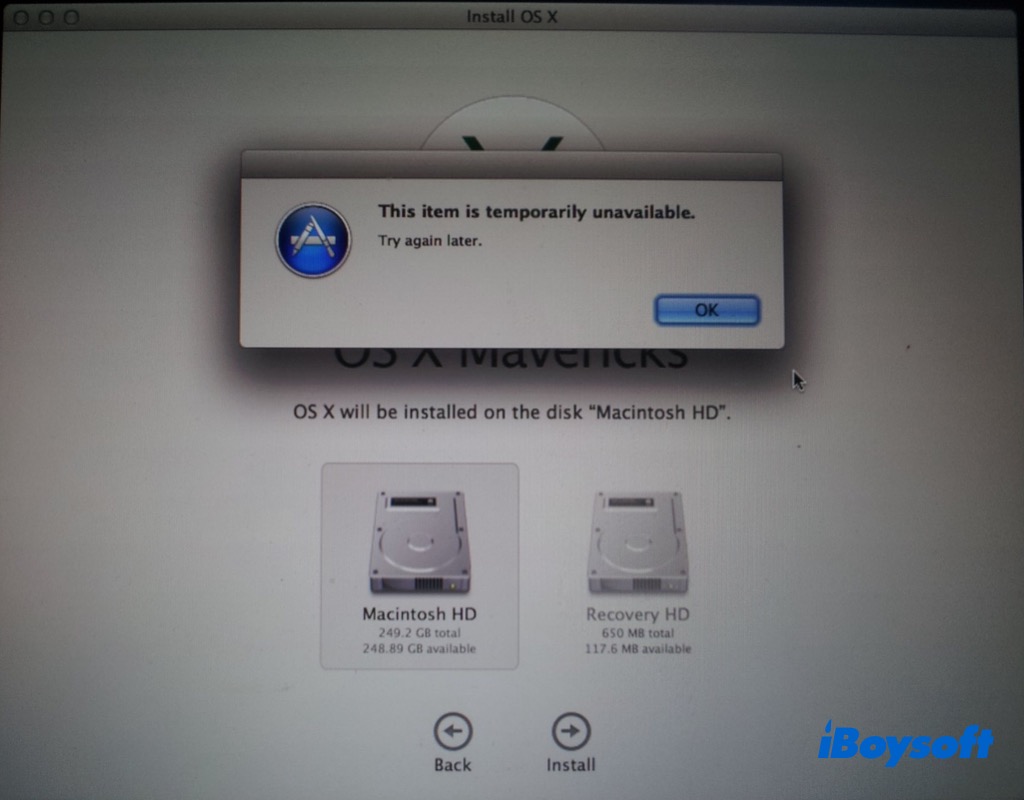
Aus verschiedenen Gründen möchten Sie möglicherweise macOS erneut installieren auf Ihrem MacBook Pro/Air/iMac. Hierfür müssen Sie Ihren Mac in den macOS-Wiederherstellungsmodus booten, um macOS erneut zu installieren.
Bei der Installation können Sie aufgefordert werden, Ihre Apple-ID anzugeben. Unerwartet erscheint jedoch "Dieser Artikel ist vorübergehend nicht verfügbar. Versuchen Sie es später erneut" auf dem Bildschirm. Dieses Problem tritt häufiger bei früheren Mac OS X-Versionen auf und kann auch bei neueren macOS Ventura und älteren Versionen auftreten.
Wie bei anderen Fehlern, z.B. Ein erforderlicher Download fehlt, verhindert das Auftreten von "Dieser Artikel ist vorübergehend nicht verfügbar" die Weiterführung der Installation. Keine Sorge, es gibt bewährte Methoden, um das Problem zu beheben.
Problembehebung 1: Stellen Sie sicher, dass Sie die richtige ID verwenden
Ihre Apple-ID ist mit so vielen Apple-Services verbunden. Es kann Ihre Apple-ID vor dem Download von macOS vom Apple-Server authentifizieren. Sie erhalten das "dieser Artikel ist vorübergehend nicht verfügbar" Problem, wenn die Apple-ID, die Sie derzeit verwenden, von derjenigen abweicht, mit der das Betriebssystem zuvor installiert wurde. Geben Sie daher dieselbe Apple-ID ein, mit der das Mac ursprünglich installiert wurde.
Problembehebung 2: Melden Sie sich bei iCloud mit Ihrem Konto an
Wenn Sie keine Apple-ID verwendet haben oder sich nicht bei iCloud angemeldet haben, können Sie beim erneuten Installieren von macOS die Meldung "Dieser Artikel ist vorübergehend nicht verfügbar" erhalten. Erstellen Sie daher eine Apple-ID und melden Sie sich bei iCloud mit Ihrem Konto an, um die Verbindung herzustellen, damit Sie die Installation fortsetzen können. So geht's:
- Öffnen Sie den macOS-Hilfebildschirm im Wiederherstellungsmodus.
- Wählen Sie Holen Sie sich Online-Hilfe/Safari und klicken Sie auf Weiter, um Safari zu öffnen.
- Gehen Sie zu iCloud und melden Sie sich mit Ihrer Apple-ID an. Wenn Sie noch kein Konto haben, erstellen Sie es zuerst und melden Sie sich dann an.
- Wechseln Sie zurück zum Installationsfenster und geben Sie dieselbe Apple-ID ein, um den Vorgang abzuschließen.

Problembehebung 3: Stellen Sie Datum und Uhrzeit auf dem Mac richtig ein
Fehlerhafte Datum- und Uhrzeit-Einstellungen auf Ihrem Mac können der Auslöser für den Fehler "Artikel nicht verfügbar" bei der erneuten Installation von macOS sein. Sie können daher die Uhrzeit auf dem Mac ändern, um das Problem zu beheben. Befolgen Sie einfach die untenstehenden Schritte:
- Nach dem Starten des macOS-Wiederherstellungsmodus wählen Sie Terminal in der oberen Menüleiste.
- Geben Sie den ersten Befehl unten ein, um Datum und Uhrzeit mit dem Apple-Server zu synchronisieren. Oder verwenden Sie den zweiten Befehl, um Datum und Uhrzeit nach Ihren Wünschen einzustellen, z. B. "date 060615302023".sudo ntpdate -u time.apple.com.date [month][date][time][year]
- Drücken Sie die Eingabetaste, nachdem Sie die Befehlszeile eingegeben haben.
- Schließen Sie das Terminal und geben Sie erneut Ihre Apple-ID ein.
Zusätzlich können Sie Ihren Mac neu starten und Datum und Uhrzeit in den Systemeinstellungen ändern - auf macOS Monterey und früher in den Systemeinstellungen und auf macOS Ventura und später in den Systemeinstellungen.
Fix 4. macOS über den Internet-Wiederherstellungsmodus neu installieren
Wenn die mit Ihrer Apple-ID verknüpfte Betriebssystemversion nicht im App Store angeboten wird, ist dieser Fix hilfreich. Der Internet-Wiederherstellungsmodus aktualisiert automatisch das aktuelle System auf das neueste kompatible System. Wenn Sie macOS aufgrund des Fehlers "der Artikel ist vorübergehend nicht verfügbar" nicht neu installieren können, können Sie den Internet-Wiederherstellungsmodus ausprobieren.
- Schalten Sie Ihren Mac aus.
- Starten Sie den Mac neu und halten Sie gleichzeitig Command-Option-R oderShift-Command-Option-R gedrückt.
- Lassen Sie die Tasten los, bis ein sich drehender Globus auf dem Bildschirm erscheint.
- Wählen Sie "macOS neu installieren" und folgen Sie der Bildschirmanleitung.
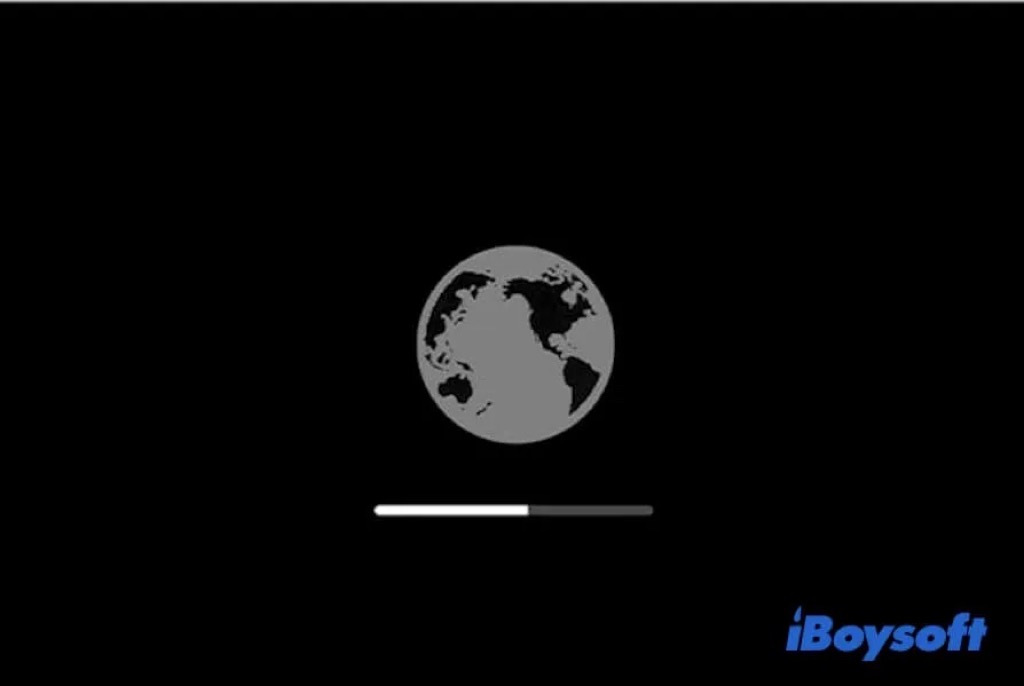
Fix 5. Macintosh HD löschen
Vielleicht handelt es sich bei Ihrem Mac um ein gebrauchtes Gerät oder Sie können sich nicht an die Apple-ID erinnern, mit der das Betriebssystem ursprünglich installiert wurde. In diesem Fall müssen Sie Macintosh HD löschen, damit Sie die Installation fortsetzen können. Macintosh HD ist der Standard-Startup-Disk auf dem Mac. Sie können ihn nur im macOS-Recovery-Modus durch Zugriff auf Disk Utility löschen.
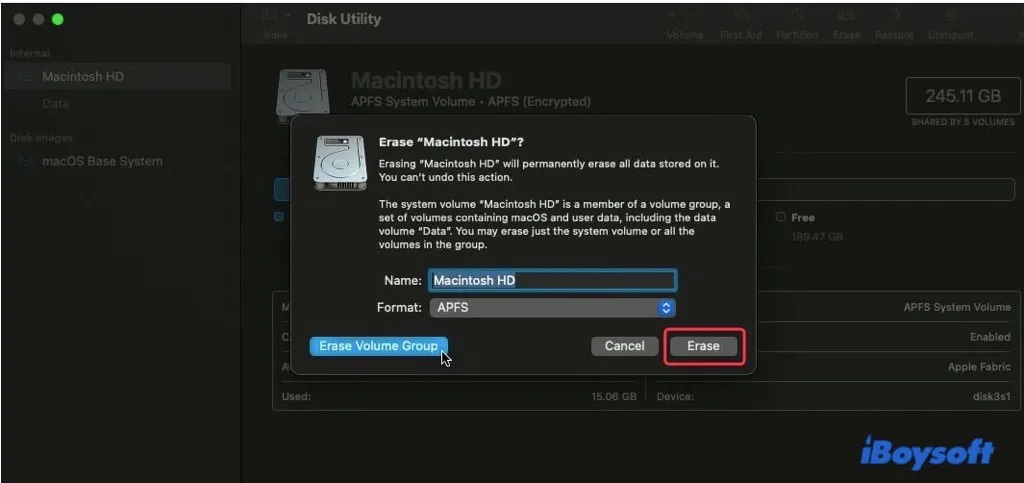
Teilen Sie diese Methoden, um bei der Fehlerbehebung "Der Artikel ist vorübergehend nicht verfügbar" auf dem Mac zu helfen!